当我们项目开发完成后需要进行打包
配置
"build": {
"productName":"xxxx",//项目名 这也是生成的exe文件的前缀名
"appId": "com.leon.xxxxx",//包名
"copyright":"xxxx",//版权 信息
"directories": { // 输出文件夹
"output": "build"
},
"nsis": {
"oneClick": false, // 是否一键安装
"allowElevation": true, // 允许请求提升。 如果为false,则用户必须使用提升的权限重新启动安装程序。
"allowToChangeInstallationDirectory": true, // 允许修改安装目录
"installerIcon": "./build/icons/aaa.ico",// 安装图标
"uninstallerIcon": "./build/icons/bbb.ico",//卸载图标
"installerHeaderIcon": "./build/icons/aaa.ico", // 安装时头部图标
"createDesktopShortcut": true, // 创建桌面图标
"createStartMenuShortcut": true,// 创建开始菜单图标
"shortcutName": "xxxx", // 图标名称
"include": "build/script/installer.nsh", // 包含的自定义nsis脚本
},
"publish": [
{
"provider": "generic", // 服务器提供商 也可以是GitHub等等
"url": "http://xxxxx/" // 服务器地址
}
],
"files": [
"dist/electron/**/*"
],
"dmg": {
"contents": [
{
"x": 410,
"y": 150,
"type": "link",
"path": "/Applications"
},
{
"x": 130,
"y": 150,
"type": "file"
}
]
},
"mac": {
"icon": "build/icons/icon.icns"
},
"win": {
"icon": "build/icons/aims.ico",
"target": [
{
"target": "nsis",
"arch": [
"ia32"
]
}
]
},
"linux": {
"icon": "build/icons"
}
}
electron-vue有内置的打包,你只需要执行 npm run build就可以了
每次重新打包前,执行一下npm run build:clean 清除之前打包的代码,再执行打包。
但是、第一次打包可能会遇到一些坑
如 NPM下载的问题
因为NPM在国内比较慢。导致electron-V.xxxx.zip下载失败。这些东西如果是第一次打包的话是需要下载对应electron版本的支持文件。解决办法有两个
1、设置镜像:在build里面加下面一段代码
"electronDownload": {
"mirror": "https://npm.taobao.org/mirrors/electron/"
}
2、直接下载后放入C盘(采用的这种)
接去淘宝镜像文件库找到对应的文件并下载,放到指定的目录下,electron的淘宝镜像地址:https://npm.taobao.org/mirrors/electron/。下载完之后放到指定的文件。一般文件得地址在C:\Users\Administrator\AppData\Local\electron\Cache。例如我要下载8.2.3版本的electron,那么找到镜像下得文件然后放到指定文件夹中。

这个包下完之后可能还有三个小包需要下载 但是由于包很小一般网慢也可以下载成功 这里就不专门讲述了
打包后显示调试工具
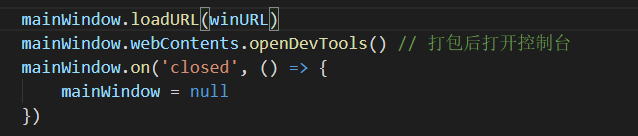
只需要加 mainWindow.webContents.openDevTools()
版权声明:本文内容由互联网用户自发贡献,该文观点与技术仅代表作者本人。本站仅提供信息存储空间服务,不拥有所有权,不承担相关法律责任。如发现本站有涉嫌侵权/违法违规的内容, 请发送邮件至 [email protected] 举报,一经查实,本站将立刻删除。


